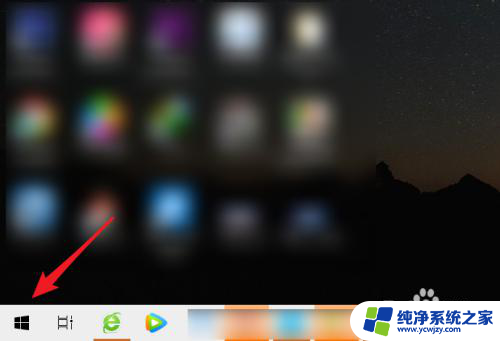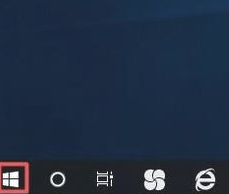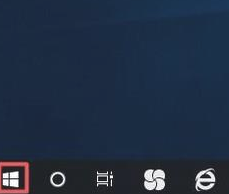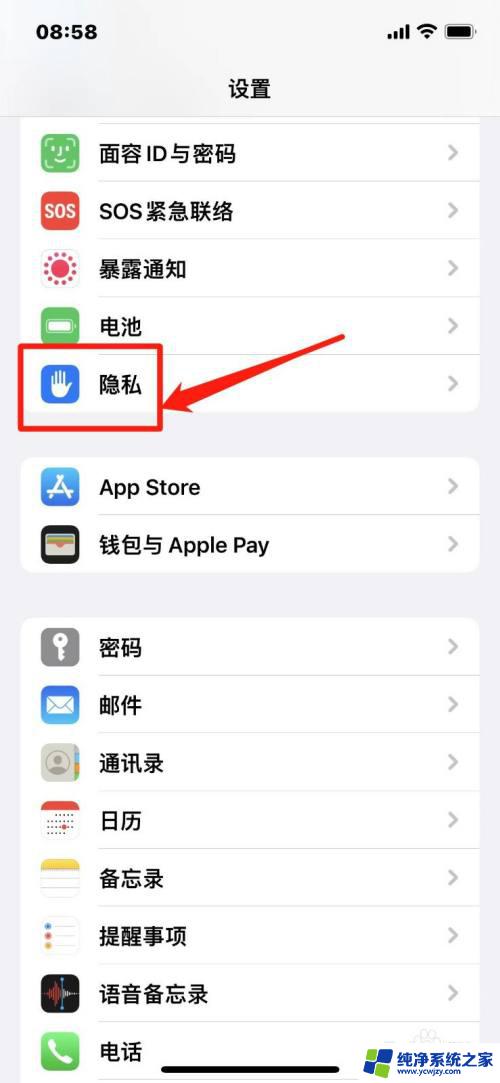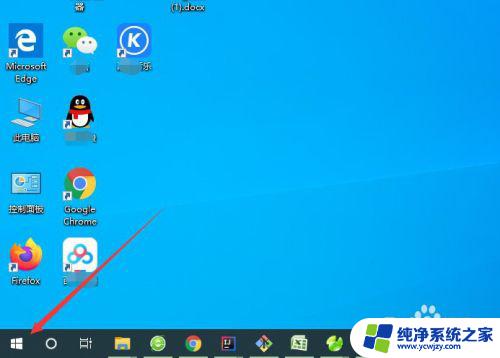怎么用电脑照相 电脑摄像头如何拍照
更新时间:2023-09-03 13:53:11作者:xiaoliu
怎么用电脑照相,如今在数字化时代,电脑已经成为我们生活中必不可少的工具之一,除了办公、学习等功能,电脑还可以用来拍照。许多电脑都配备了摄像头,这使得我们可以在不借助其他设备的情况下进行拍照。那么如何用电脑的摄像头来拍照呢?本文将为大家介绍一些简单的方法和技巧,帮助大家轻松地利用电脑摄像头进行拍照。
具体方法:
1.首先,我们打开我们的电脑,然后我们点击电脑桌面左下角的微软按钮;

2.弹出的界面,我们下拉中间的界面到最下方;
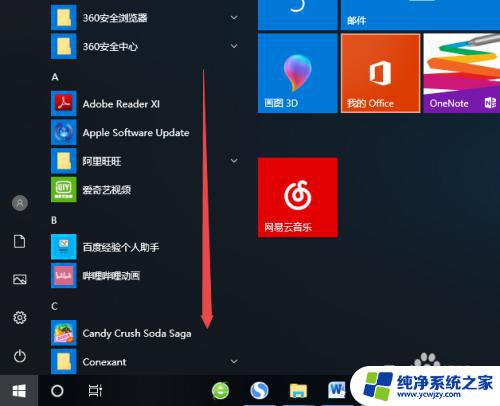
3.然后我们可以看到相机,我们点击它;
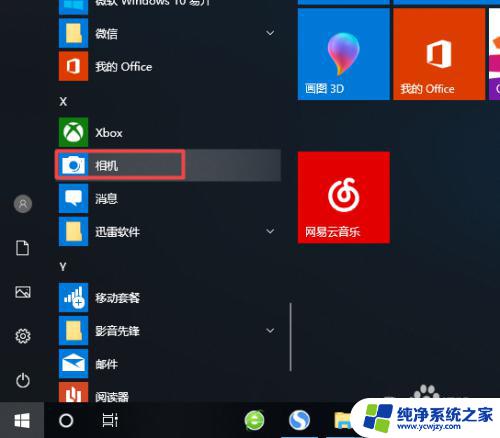
4.之后会很慢,我们需要耐心的等待。然后我们就打开我们电脑上面的摄像头了,我们想要拍照的话,就点击图示中的那个拍照按钮就可以拍照了;

5.我们拍摄完成后点击右下角的那个位置;

6.然后就会弹出我们刚刚拍摄的照片了。相信大家看过此文后就知道该如何用摄像头拍照了。

以上是关于如何使用电脑拍照的全部内容,如果您遇到这种情况,可以按照本文所述的方法进行解决,希望本文对您有所帮助。